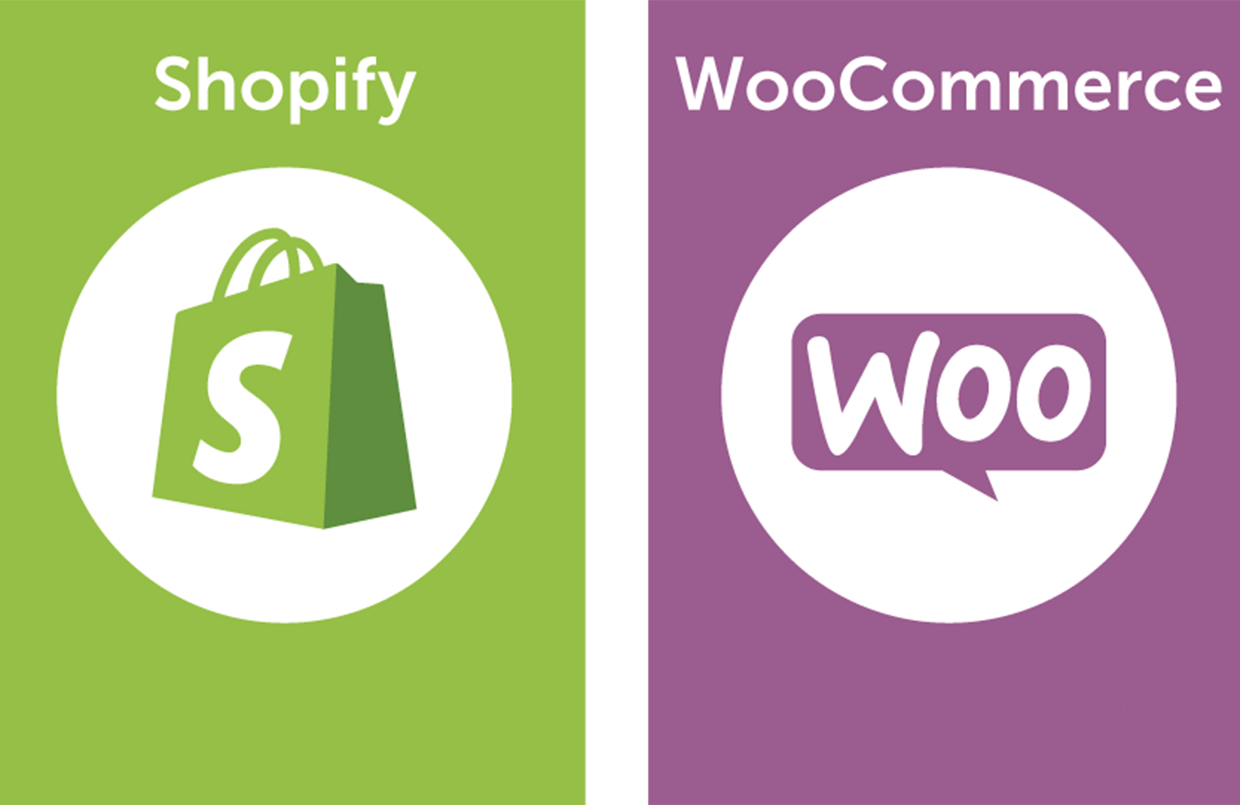Cómo mudar tu tienda de Woocommerce a Shopify
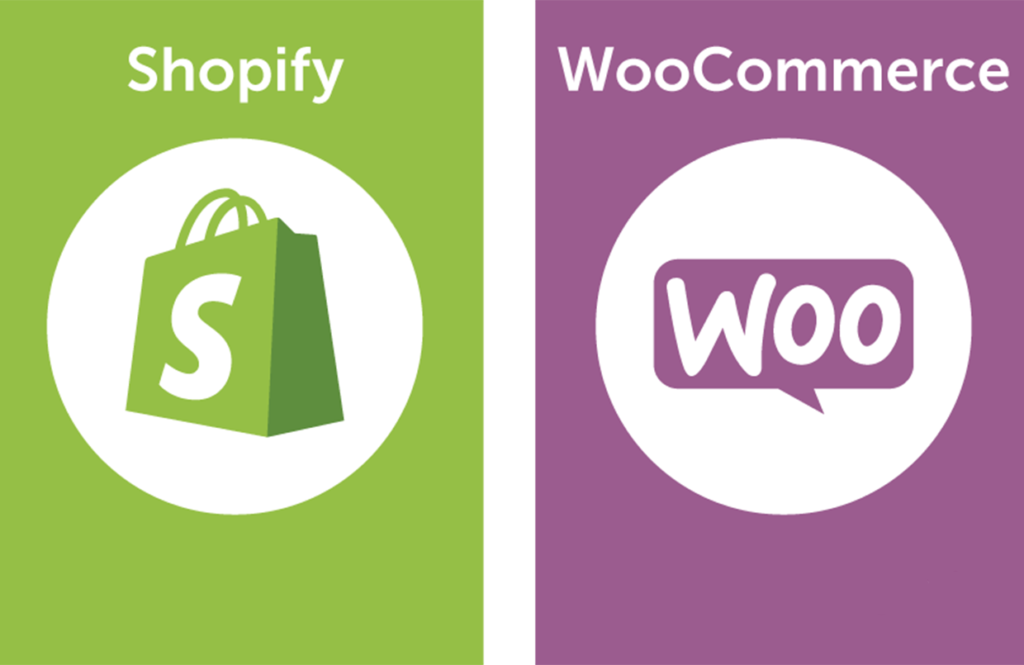
¡No desesperes, que ha llegado tu asesor de mudanzas digitales! Como en Pango Studio somos expertos Shopify, pues hoy hemos amanecido generosos y queremos regalar un poco de nuestra sabiduría. Te contaremos cómo mudar tu tienda de Woocommerce a Shopify.
Estamos seguros de que con esta info podrás manejarte como Pedro por su casa entre datos, plataformas y códigos.
¡Al lío!
A modo de resumen vale mencionar que, para completar tu migración, deberás cumplimentar los siguientes pasos que detallaremos a continuación:
- Crear la web nueva en Shopify
- Exportación de datos de WooCommerce
- Importación de datos a Shopify
- Integración de Herramientas Complementarias
- Integración de Analítica Web
- Traspaso de Dominio de WooCommerce a Shopify
- Ejecución de Mapa de Redirecciones SEO de antiguas URLs a Nuevas
- Ejecución de Redirecciones 301
- Seguimiento de la Redirección en Google Search Console
Comenzaremos por comentarte un poco qué incluye esta migración y qué beneficios tienes al mudar tu tienda a Shopify. Luego, cuando ya hayas tomado la decisión de migrarla (lo que ocurrirá ya mismo), continuaremos con el paso a paso para que lo realices.
¿Qué información incluye la migración de Woocommerce a Shopify?
Es importante destacar que este proceso mudar tu tienda de Woocommerce a Shopify se centra en la transferencia de contenidos, dado que el dominio permanece inalterado. Únicamente necesitaremos redireccionar las URL antiguas hacia las nuevas. Por lo tanto, no será necesario modificar nada en Google Search Console de nuestra actual tienda en línea.
¿Realmente sirve mudar tu tienda de Woocommerce a Shopify?
Si aún no estás convencido/a al 100% de ejecutar este proceso aquí te dejamos cuatro puntos claves que te animarán a traspasar tu tienda de Woocommerce a Shopify YA!
- Fácil de usar: Aunque no seas un experto en ecommerce, te garantizamos que podrás utilizarla sin mayores dificultades, ya que es muy intuitiva. Está diseñada para que los usuarios puedan adaptarse rápidamente tras realizar la migración.
- Mudanza rápida: Podrás realizar el traslado completo de tu tienda en muy poco tiempo e incluso crear una tienda online desde cero en minutos.
- Soporte: Shopify ofrece atención al cliente las 24 horas para que puedas realizar consultas y resolver de manera rápida cualquier emergencia que surja en tu tienda.
- Te centras en vender: Un punto importante, es que Shopify te permite dedicarte 100% a lo importante, ya que la tecnología deja de ser un problema, y sólo te enfocas en ejecutar actividades que aporten valor real para sus clientes.
¿No tienes ni idea de cómo hacerlo?
Tranquilo/a, que te dejamos aquí cuáles son los pasos que debes tener en cuenta para ejecutar una migración exitosa 😉
Shopify finalizado en Pre-producción
La nueva eCommerce deberá respetar la arquitectura de la Web teniendo en cuenta la arquitectura web transaccional SEO y la experiencia de usuario.
Para no perder tráfico orgánico, si tu web anterior estuviese correcta a nivel de SEO el objetivo será trasladar la arquitectura técnica anterior a la nueva web en Shopify. De lo contrario, esta mudanza será un buen momento para diseñar y ejecutar una arquitectura web SEO optimizada.
Luego de que hayas creado tu página de Shopify y ya se encuentre finalizada en Pre-producción, ahora sí finalmente vamos al lío. Comienza el traspaso definitivo de información de una plataforma a otra
Exporta el contenido y muda los datos de Woocommerce a Shopify
Cuando mudas tu tienda a Shopify, necesitas migrar tanto el contenido como tus productos y las páginas de blog, así como datos de las transacciones de tus clientes desde la plataforma de WooCommerce.
En primer lugar, te recomendamos que evalúes tus datos existentes y decidas qué necesitas migrar.
- Exportar datos de WooCommerce
Para exportar datos de WooCommerce, desde la página de administración, haz clic en Herramientas > Exportar > Todo el contenido > Descargar archivo de exportación 👇
- ¿Qué datos puedo exportar de mi tienda Woocommerce y en qué orden debo hacerlo?
Dentro de los datos que puedes migrar de una plataforma a otra, se incluyen: Productos, clientes, historial de pedidos, tarjetas de regalo, certificados y créditos en tienda, códigos de descuento, blogs, páginas (política de envío, contacto y otras páginas web), y reseñas de productos.
Después de haber determinado qué información deseas trasladar, es fundamental tomar decisiones acerca de la metodología y el orden de la migración de estos datos. A continuación, te ofrecemos varias alternativas para llevar a cabo la migración de tus datos:
- Copia y pega el contenido de tu antiguo sitio: Es una solución sencilla para trasladar datos básicos.
- Utiliza aplicaciones de migración de la tienda de Shopify: Shopify ofrece diversas aplicaciones de migración en su tienda de aplicaciones que pueden facilitar el proceso de traslado de datos.
- Desarrolla una aplicación personalizada que utilice la API del Panel de control: Si necesitas una solución más personalizada o deseas migrar datos de manera continua, puedes desarrollar tu propia aplicación o contratar a un socio de Shopify para crear una aplicación personalizada que se integre con la API del Panel de control.
- Transfiere datos manualmente utilizando archivos CSV: Esta opción te permite trasladar información de clientes y productos mediante archivos CSV. Sin embargo, ten en cuenta que no incluye la migración de contraseñas de los clientes, por lo que deberás notificar a tus clientes para que restablezcan sus contraseñas.
Selecciona la opción que mejor se adapte a tus necesidades y recursos para llevar a cabo una migración exitosa de tus datos en Shopify.
La siguiente tabla enumera los diferentes tipos de datos y las opciones de migración que están disponibles:
| Datos (Páginas) | Opciones de migración |
| Productos | Archivo CSV, API de producto, Tienda de aplicaciones de Shopify |
| Clientes | Archivo CSV, API de cliente, Tienda de aplicaciones de Shopify |
| Historial de pedidos | API de pedido, API de transacción, Tienda de aplicaciones de Shopify |
| Tarjetas de regalo, certificados y créditos en tienda | API de Giftcard, Tienda de aplicaciones de Shopify |
| Blogs | API del Blog , API de artículos del blog, Tienda de aplicaciones de Shopify |
| Páginas (política de envío, contacto y otras páginas web) | API de la Página, Tienda de aplicaciones de Shopify |
| Reseñas de producto | App de reseña de productos de Shopify , tienda de aplicaciones de Shopify |
ATENCIÓN: No hay propiedad conmutativa aquí. El orden en el que importas los productos, clientes y pedidos es altamente relevante. Si necesitas importar estos tipos de datos, debes hacerlo en el siguiente orden:
- Productos
- Clientes
- Historial de pedidos
Al mantener este orden, tendrás acceso al historial de transacciones completo de tus clientes en Shopify, mientras que los pedidos migrados también se vincularán a tus productos y clientes asociados.
- Aplicaciones de migración de tienda
Las aplicaciones de migración simplifican considerablemente el proceso de importar la información de tus productos y contenidos desde tu tienda en línea actual hacia Shopify, disminuyendo la carga de trabajo necesaria. Encontrarás distintas apps de migración e importación, gratuitas y de pago, en la tienda de aplicaciones de Shopify.
- Importar manualmente usando archivos CSV
Conoce las plantillas de archivos CSV que necesitas usar para importar tus datos:
Sincronización de Herramientas
Ahora deberías sincronizar todas las herramientas que teníamos en el código de Woocommerce en la nueva página web de Shopify.
En este punto te recomendamos utilizar Google Tag Manager para facilitar el uso de etiquetas de marketing cómo Google Analytics / Facebook ADS y otras.
Configurar tu dominio
Al mudar tu tienda de Woocommerce a Shopify, el paso siguiente es configurar tu tienda Shopify de destino. En este punto puedes comprar un nuevo dominio o puedes transferir el dominio asociado con tu tienda existente a tu nueva cuenta de Shopify.
Opción 1: Adquiere un nuevo dominio
La forma más fácil de obtener un nuevo dominio es comprarlo en Shopify.
Pasos a ejecutar para obtener un nuevo dominio
- Compra tu dominio a través de Shopify.
- Ajusta la configuración de tu dominio en Shopify para que se convierta en la dirección principal que tus clientes verán en su navegador, en los resultados de búsqueda y en las redes sociales.
- Configura el reenvío de correos para que tus clientes puedan enviarte correos a tu dirección @mycustomdomain.com.
- Envíate un par de correos de prueba para asegurarte de recibir las consultas de tus clientes.
Opción 2: Transfiere un dominio existente de WooCommerce a Shopify
Si ya posees un dominio de un proveedor externo, puedes usarlo en tu tienda Shopify para que quienes escriban tu URL en sus navegadores, lleguen a tu sitio. Existen 2 formas diferentes: Transfiriéndolo a Shopify o Conectándolo a Shopify.
- Transfiriéndolo: La mayoría de los dominios se pueden transferir a Shopify. Cuando transfieres un dominio (al igual que ocurre con los coches), la administración del dominio pasa a justamente al nuevo poseedor, en este caso, Shopify. Esto implica que debes ajustar la configuración de tu dominio, pagarlo y renovarlo directamente en tu panel de control de Shopify. Si deseas hacerlo de esta manera, consulta ‘’Transferencia de dominios’’.
- Conectándolo: al conectar tu dominio externo a Shopify tu nombre de dominio apunta a tu tienda Shopify. Aún usas el proveedor de dominio externo para gestionar la configuración de tu dominio, pagar por tu dominio y renovarlo. Si deseas conectar tu dominio a Shopify de esta manera, consulta Conectar dominios existentes
Para más información sobre este proceso aquí te dejo la documentación oficial de Shopify: https://help.shopify.com/es/manual/online-store/domains/add-a-domain/using-existing-domains
Mapa de redirecciones SEO
Con el objetivo de no perder tráfico orgánico ni palabras clave, te recomendamos confeccionar un excel sobre las URLs con más tráfico orgánico de un periodo mínimo de tiempo de 4 meses, a partir de la fuente de datos de Google Search Console.
- Exporta las páginas con más tráfico orgánico
- Identifica la palabras clave que posicionan cada una de las páginas exportadas
- Indica cuál será la nueva URL que representará la misma intención de búsqueda
ATENCIÓN. Este paso es crucial ya que, en caso de que no traspasemos la intención de búsqueda correctamente, perderemos el posicionamiento web.
Ejecución de redirecciones mediante Shopify
En Shopify no es necesario que tengas conocimientos sobre cómo ejecutar una redirección mediante el htaccess, ya que dispone de un módulo integrado para ejecutar redirecciones:
Con lo que ejecutar las redirecciones de las URLs antiguas en el WooCommerce a las nuevas será muy fácil 🙂
Te recomendamos seguir paso a paso lo mencionado hasta aquí y verás como mudar tu tienda de Woocommerce a Shopify es mucho mas simple que lo que imaginabas✅
¡Gracias por leernos y te esperamos pronto para más información sobre el mundo del Ecommerce!